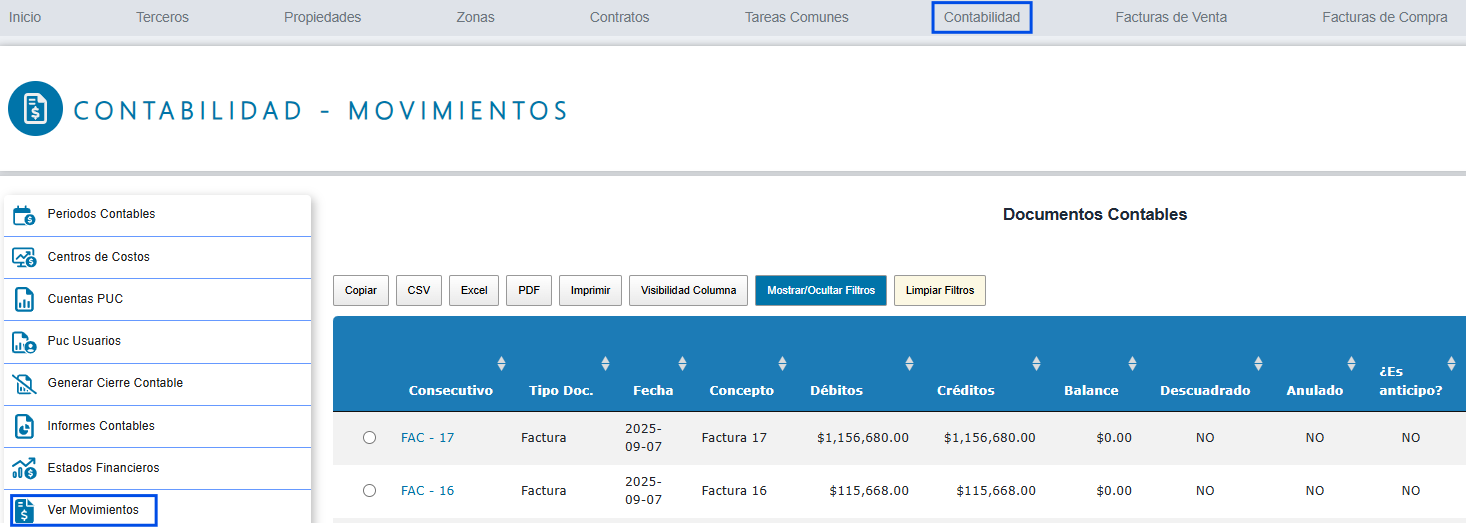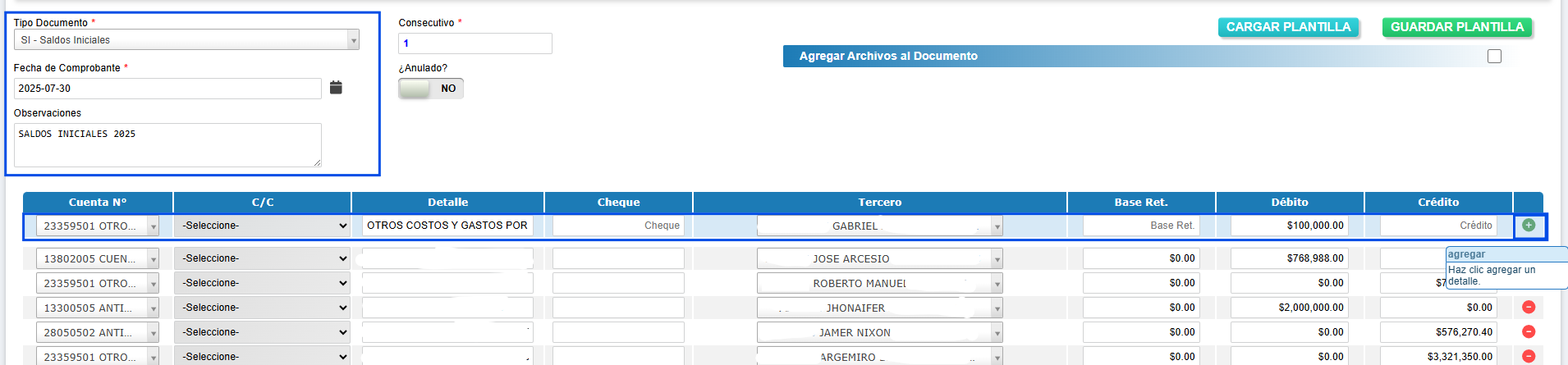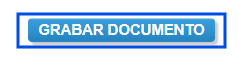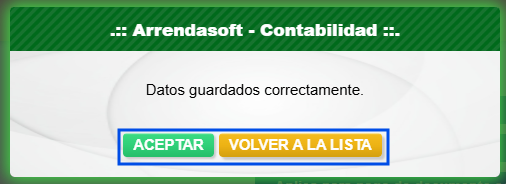¿Cómo crear un documento contable?
Introducción
AquíEste lemanual mostramostiene como hacerlo:objetivo guiar el proceso de creación de diversos tipos de documentos contables en el sistema nuby, incluyendo comprobantes de ingresos, egresos, notas bancarias, saldos iniciales, demas asientos contables. Los documentos contables son fundamentales para registrar de manera precisa y completa todas las operaciones financieras de la empresa, garantizando la integridad de la información, el cumplimiento normativo y la correcta elaboración de estados financieros. A través de este proceso, los usuarios podrán generar, modificar y consultar los movimientos contables, asociando cuentas, terceros y valores de acuerdo con las necesidades especificas de cada transacción.
Paso a Paso: Creación de un Documento Contable
Paso 1: Acceder al Módulo de Contabilidad
-
Ingrese al sistema nuby con sus credenciales.
-
En el menú horizontal superior, busque y haga clic en la opción
‘Contabilidad’“Contabilidad”.del -
horizontalEn
situadaelensubmenúla parte superior yizquierdo, seleccionela opción ‘“VerMovimientos’ del submenú al costado izquierdo.Movimientos”.
Paso 2: UbiqueIniciar y de clic sobre el botóCreación ‘del CrearDocumento
-
enEn la esquina superior
derecha.derecha, haga clic en el botón “Crear Doc. Contable”.
-
Paso 3:otrala ventanadonde podrápara diligenciar los camposydelcreardocumento.
Paso 3: Diligenciar Campos del Documento
Complete los siguientes campos según corresponda:
| Campo | Descripción |
|---|---|
| Tipo Documento | Seleccione el
|
| Consecutivo | Generado automáticamente por el |
| Fecha de |
Ingrese la fecha actual |
| ¿Anulado? |
Marque |
| Observaciones | Agregue información adicional |
| Cargar |
Opcional: |
| Guardar |
Opcional: |
| Agregar archivos | Adjunte archivos relacionados (ej: soportes) haciendo clic en |
| Cuenta | Seleccione la cuenta contable (ej: "1105 - Caja", "4105 - Ingresos", "5105 - Gastos"). |
| Débito/Crédito | Ingrese el valor correspondiente en débito o crédito. |
| Tercero | Asocie el tercero relacionado (Inquilino, propietario, proveedor, empleado, etc). |
| Agregar detalle |
Haga clic en el icono (+) para agregar cada línea del asiento. |
Paso 5: Finalizar y utilizarloGuardar
Agregararchivos al documento:Al dar clic a esta casilla, podrá almacenar archivos relacionados al documento contable. DeHaga clic en el botón
Buscar“Grabar> seleccione el archivo y de clic en el icono (+) Agregar .En estos campos debe ingresar las cuentasdocumento” paradébito y crédito, el valor y tercero al que corresponde el documento. Como se muestra en la imagen.Dar clic en el icono (+) Para agregar el detalle.Verificar que el documento tenga valor de $0 en el ítem Descuadre.Grabar documento:Da clic en este botón para finalizarguardar y crear el documento.-
Confirme que el sistema muestre un mensaje de éxito.
Conclusión
La correcta creación de documentos contables es esencial para mantener la integridad financiera en el sistema nuby. Este proceso permite registrar de manera organizada y precisa todas las transacciones, desde saldos iniciales hasta movimientos diarios de ingresos, egresos y ajustes, garantizando que la información esté actualizada, equilibrada y lista para la generación de reportes financieros.